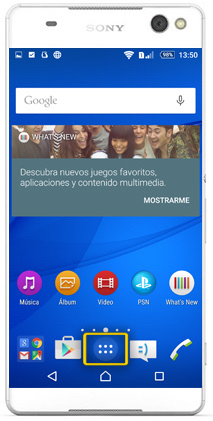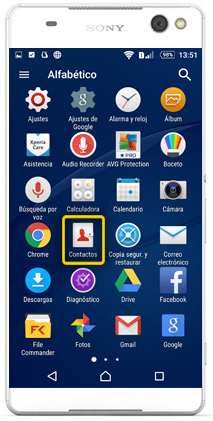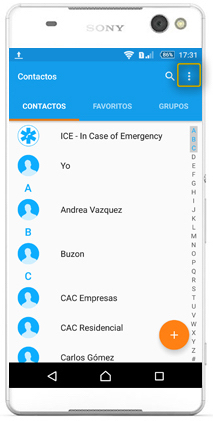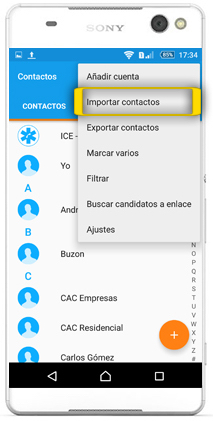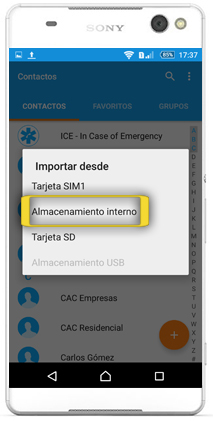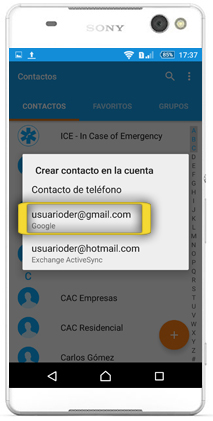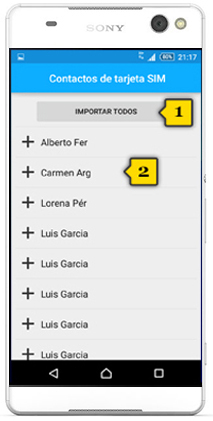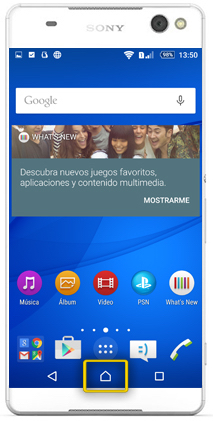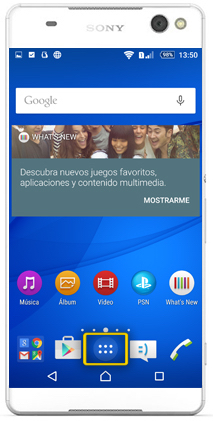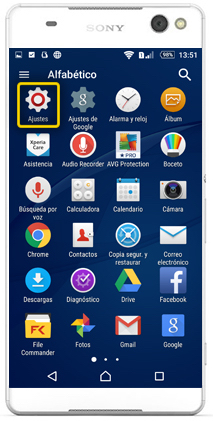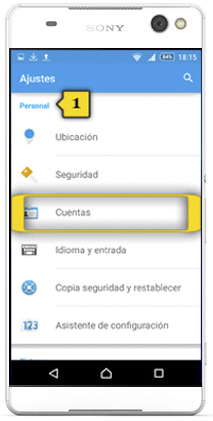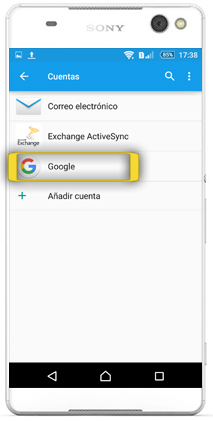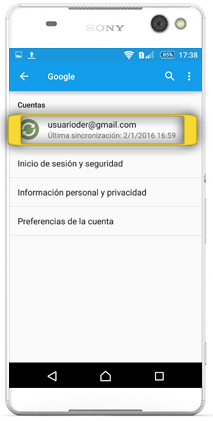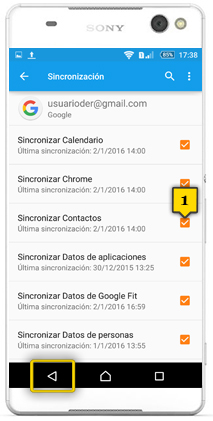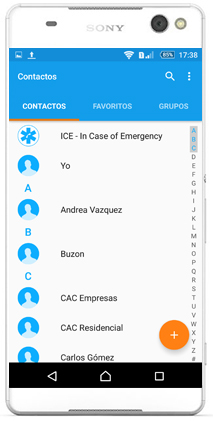sony xperia c5 ultra
guardar contactos en la cuenta de gmail
<< ver otro terminal<< más tutoriales de este terminal
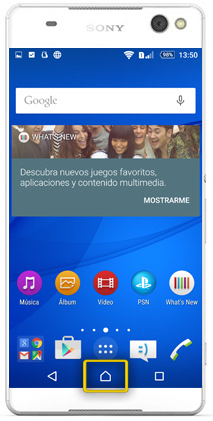
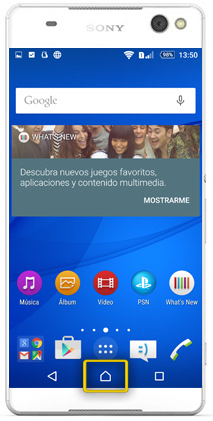 paso 1
paso 1
- la copia de contactos a Gmail requiere tener activada la cuenta en el teléfono. Si no la tienes configurada, puedes ver cómo hacerlo en el tutorial CONFIGURACIÓN DE CUENTAS GMAIL
- asegúrate de estar en la pantalla de inicio pulsando el BOTÓN DE INICIO